Pengaturan Promo pada Accurate POS dilakukan melalui database Accurate Online. Pada pengaturan Promo ini, Anda bisa menentukan periode promo, outlet yang mengadakan promo, akun penampung, syarat, dan hasil promo sesuai kebutuhan pengguna.
Ilustrasi: Dalam rangka memperingati hari jadi perusahaan, PT ABC ingin mengadakan promo diskon senilai Rp 100.000 untuk setiap minimal transaksi Rp 1.000.000. Promo ini berlaku di semua outlet perusahaan, dan diberi nama “Promo Hari Spesial”. Promo ini mulai berlaku pada tanggal 1 Juni jam 09.00 sampai 30 Juni jam 22.00 di tahun yang sama. Namun, promo tersebut hanya berlaku setiap hari Senin dan Minggu pada jam 09.00 hingga 11.00 dan 18.00 hingga 22.00.
Berikut ini langkah-langkah untuk membuat promo tersebut :
- Login ke database Accurate Online yang terhubung dengan Accurate POS.
- Klik modul Accurate POS, pilih menu Promo.

Menu Promo Pada Accurate POS
- Kemudian isikan Nama promo misalnya Promo Hari Spesial.
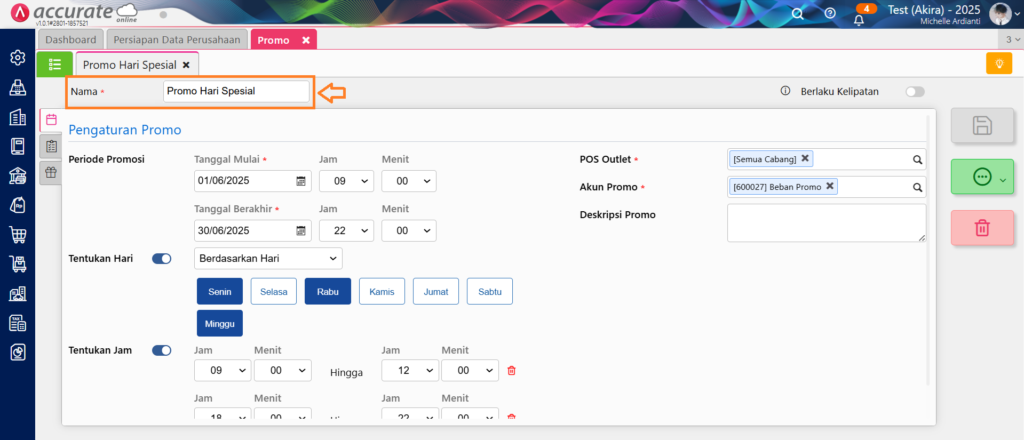
Nama Promo
- Pada tab Pengaturan Promo isikan Periode Promosi dengan Tanggal Mulai 1 Juni jam 09.00 dan Tanggal Berakhir 30 Juni jam 22.00.
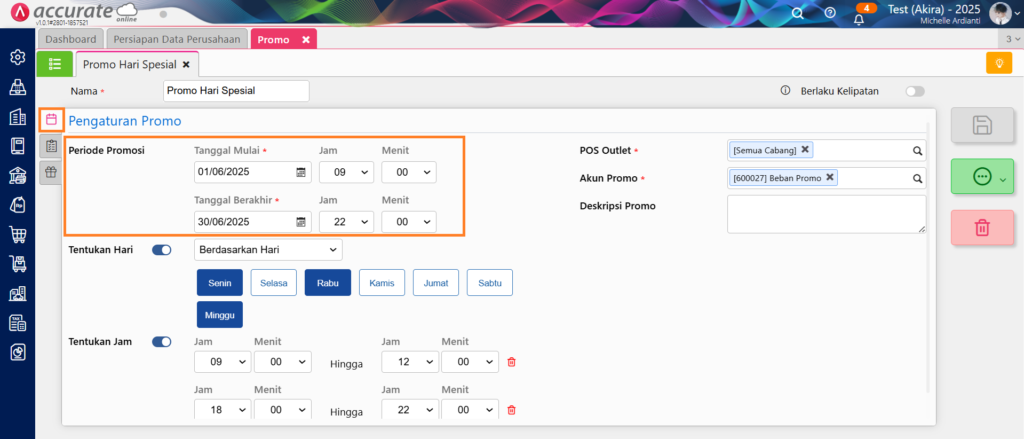
Pilih Periode Promosi
- Pada ilustrasi ini, promo hanya berlaku pada hari tertentu, yaitu setiap hari Senin, Rabu, dan Minggu, maka aktifkan Tentukan Hari dan pilih Berdasarkan Hari, lalu klik Senin, Rabu, dan Minggu.
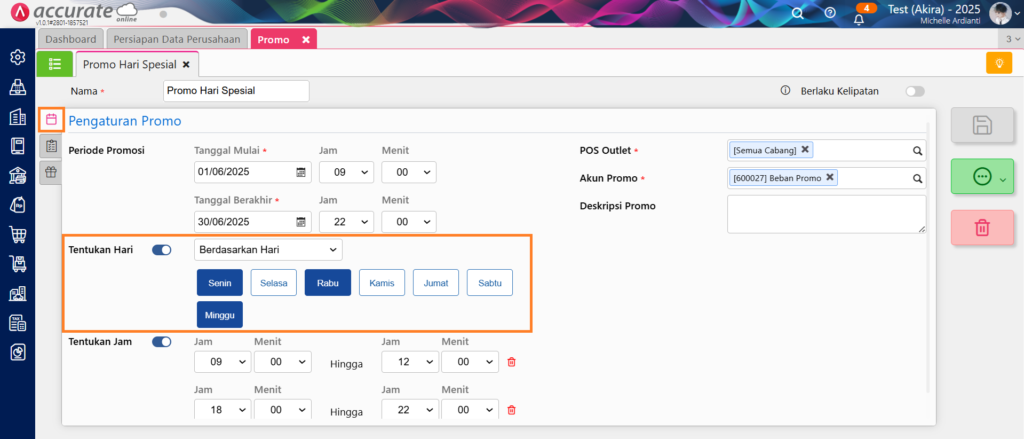
Aktifkan Tentukan Hari
- Selain pada hari tertentu, promo pada ilustrasi ini juga berlaku hanya pada jam tertentu, maka aktifkan Tentukan Jam dan isikan jam 09.00 hingga 12.00. Karena pada ilustrasi ini terdapat 2 rentang jam yang berbeda, maka klik + Tambah Jam Aktif dan isikan jam 18.00 hingga 22.00.
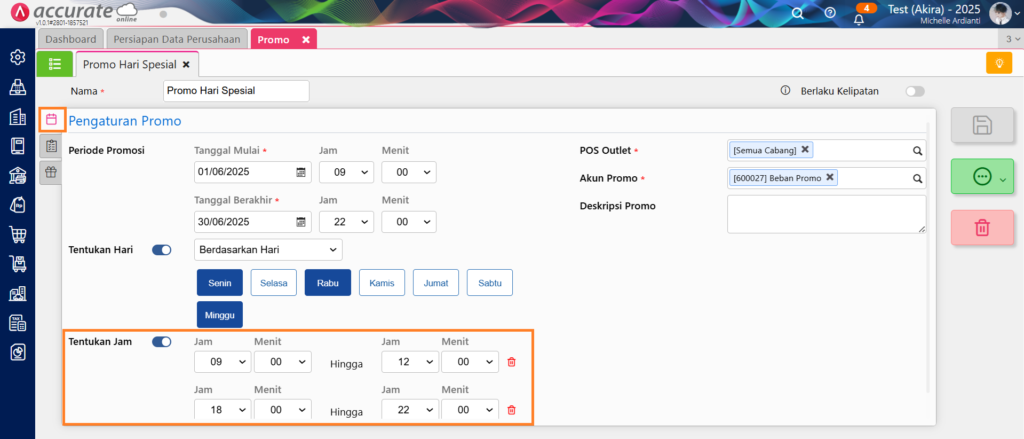
Aktifkan Tentukan Jam
- Kemudian pilih POS Outlet yang akan menerapkan promo ini, misalnya pilih Semua Cabang. Dan isikan Akun Promo untuk menampung nilai promo.
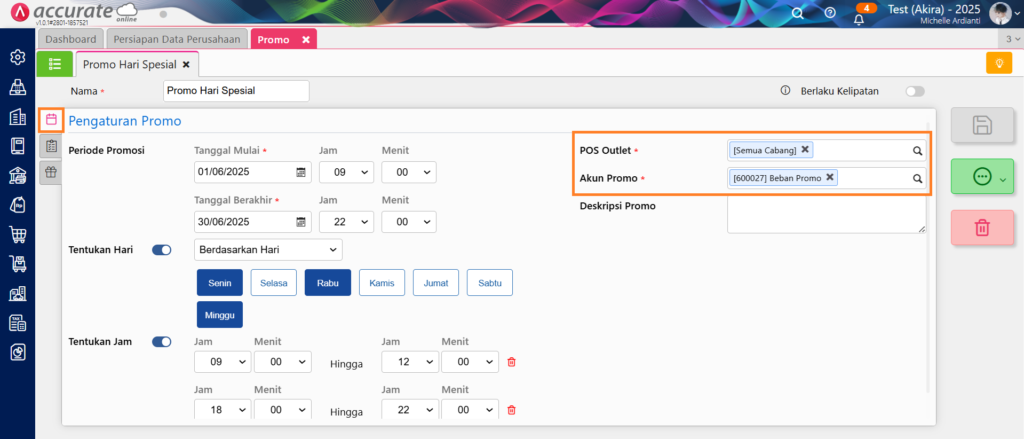
Pilih POS Outlet dan Akun Promo
- Selanjutnya ke tab Syarat Promo dan klik + Syarat Promo.
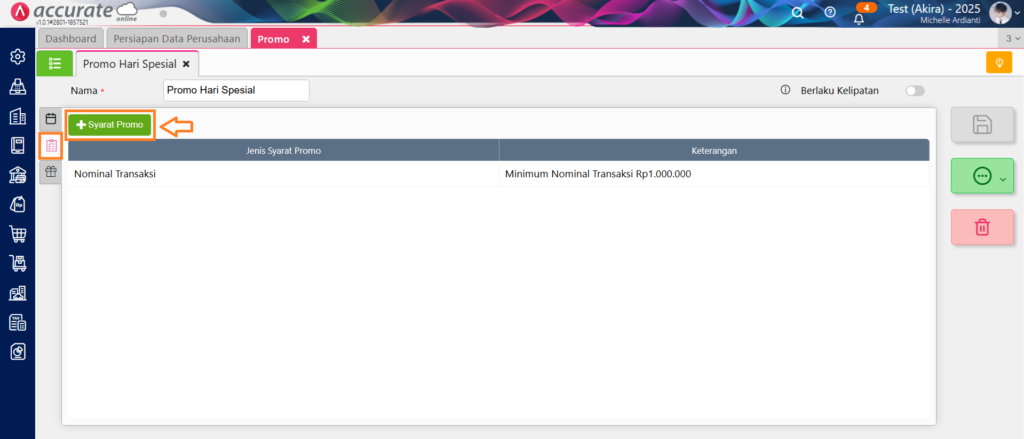
Tambah Syarat Promo
- Pada Jenis Syarat Promo, pilih Syarat Promo Berdasarkan Nominal Transaksi dan isikan Nominal Transaksi Minimum senilai Rp 1.000.000 lalu klik Lanjut.
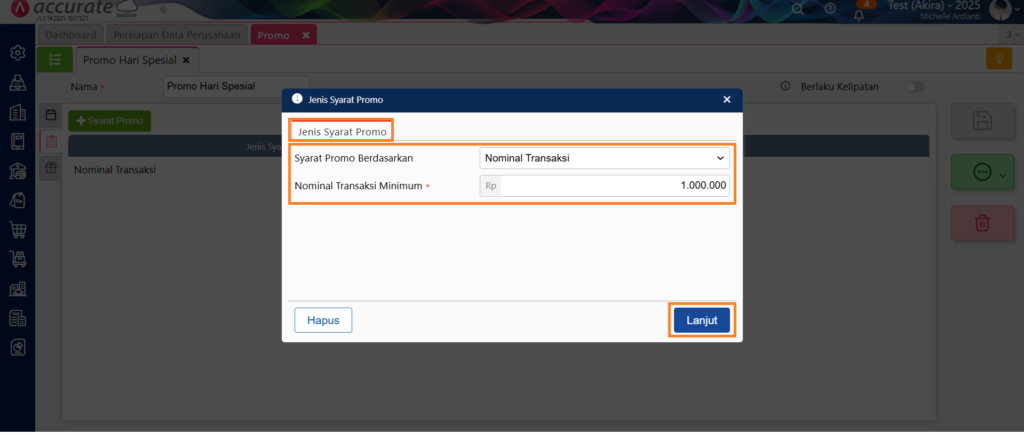
Jenis Syarat Promo
- Kemudian ke tab Hasil Promo, klik + Hasil Promo. Pada Jenis Hasil Promo, pilih Hasil Promo Berdasarkan Diskon Transaksi, lalu isikan nominal Diskon Rp 100.000.
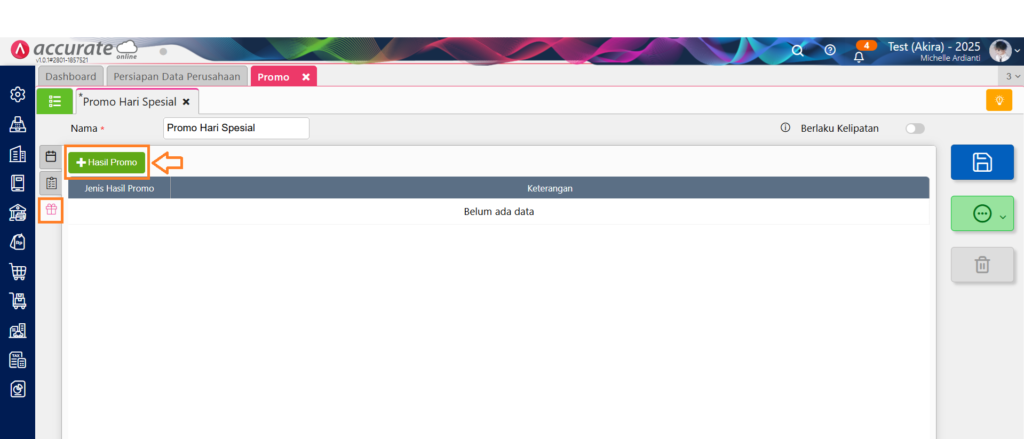
Tambah Hasil Promo
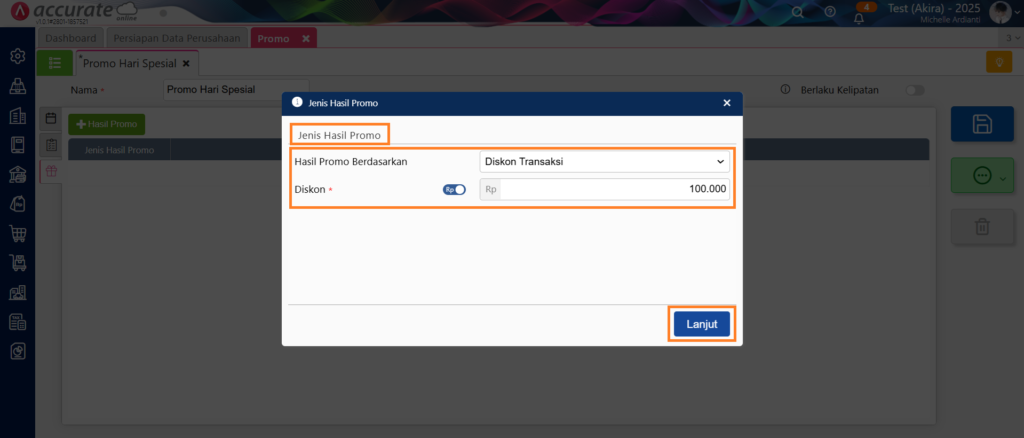
Jenis Hasil Promo
- Selanjutnya pada Accurate POS akan terpasang secara otomatis Promo Transaksi yang telah diatur sebelumnya jika syarat promo terpenuhi.
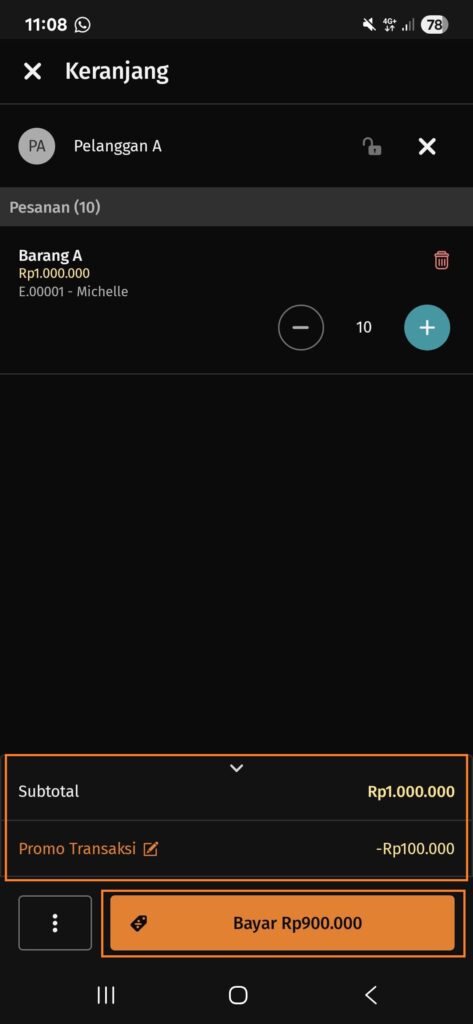
Promo yang Terpasang Pada Transaksi APOS
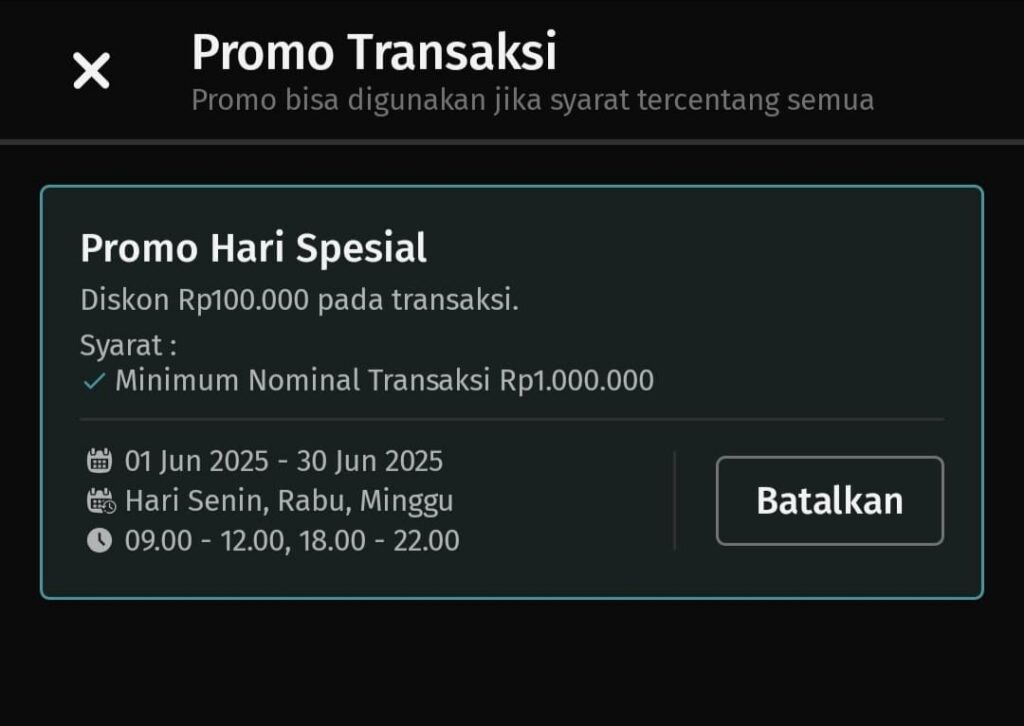
Detail Pengaturan Promo
Catatan:
- Dalam 1 promo, hanya bisa menggunakan Syarat Promo Berdasarkan Nominal Transaksi 1 kali. Sehingga, jika sudah ada syarat nominal transaksi, tidak dapat menambahkan syarat nominal transaksi lagi.
- Dalam 1 promo, tidak bisa terdapat pengaturan Hasil Promo Berdasarkan Diskon Transaksi dan Diskon Barang secara bersamaan.
- Untuk pengaturan Hasil Promo bisa dalam bentuk Rupiah (Rp) atau Persentase (%).
- Jika Diskon yang dilakukan pengaturan ini dalam bentuk %, maka otomatis akan menampilkan kolom Maksimum Diskon, baik Berlaku Kelipatan diaktifkan maupun tidak.
- Jika Diskon dalam bentuk Rupiah (Rp), kolom Maksimum Diskon tampil jika tombol Berlaku Kelipatan diaktifkan.
